Povoľte režim hosťovského prehliadania pomocou skratky v prehliadači Google Chrome
Rôzne / / February 10, 2022

Prehliadač Chrome má spôsob, ako pridať rôzne používateľské profily. To umožňuje jednoduché prepínanie medzi jednou sadou záznamov histórie, cookies a záložiek na inú. Jeden vopred vytvorený používateľský účet je určený pre hostí. Účet hosťa neuchováva žiadnu históriu ani iné osobné údaje.
Či už hľadáte úplne režim inkognito (ako pri hosťovskom prehliadaní) alebo jednoducho iný profil, ktorý môžu vaši hostia použiť, prečítajte si nižšie a zistite, ako sa vykonáva ktorýkoľvek spôsob. Pozrieme sa tiež na vytvorenie odkazu priamo na konkrétny používateľský profil prehliadača Chrome. Túto skratku si môžete pridať na svoju pracovnú plochu, aby hostia mohli jednoducho otvoriť jedinečný prehliadač pre svoju návštevu.
Povoliť prepínanie profilu hosťa alebo iného používateľského účtu
Krok 1: Otvorte nový Karta Chrome a do panela s adresou zadajte nasledovné: chrome://flags/#enable-new-profile-management

Ak sa vyššie uvedená stránka vo vašom prehliadači nezobrazuje, stlačte Ctrl + F na vyhľadanie titulu Povoliť nový systém správy profilov.
Kliknite na odkaz s názvom povoliť, potom znova spustite Chrome, aby ste potvrdili a povolili zmeny.

Krok 2: Naľavo od kariet prehliadača sa načíta nová ikona. Takto sa pridávajú noví používatelia alebo sa odhlasujú existujúci používatelia.
Vyberte tlačidlo s názvom Hosťovské prehliadanie otvoríte nové okno prehliadača Chrome s úplne novým umiestnením cookies a iné osobné údaje a dočasné súbory.

Všimnite si, že technicky Hosťovské prehliadanie je vlastne len okno inkognito. Ctrl + Shift N otvorí presne to isté okno.
Krok 3: Ak však chcete ísť trochu ďalej a zabezpečiť, aby ste mali špecifický, pomenovaný profil pre hostí, ktorí používajú váš počítač, zvážte vytvorenie alternatívneho používateľa. Charakteristickým znakom nového používateľského účtu oproti kontu hosťa je skutočnosť, že používateľské účty uchovávajú históriu a ďalšie identifikovateľné informácie. Zároveň je to však viac používateľský účet pre vašich hostí a nie len obyčajné okno inkognito.
Nový používateľ môže byť pridaný pomocou Používatelia odkaz zhora a potom výber Pridať používateľa vľavo dole.

Krok 4: Zadajte jedinečný názov a vyberte obrázok, ktorý chcete použiť.
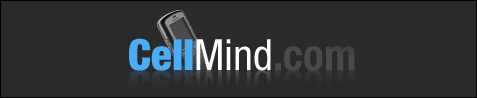
Teraz môže mať nový používateľ bežné okno prehliadania a môže sa ľahko prepínať tam a späť medzi ostatnými účtami.
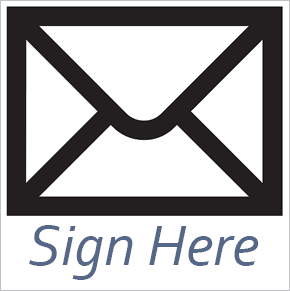
Vytvorte odkaz pre používateľa prehliadača Chrome
Uľahčite svojim hosťom používanie tohto profilu pomocou skratky na pracovnej ploche s názvom Hosťovský prehliadač. Urobte z neho bežnú skratku prehliadača Chrome, ale do cieľovej cesty pridajte nasledovné: -profile-directory=”Hosťujúci používatelia”
Skvelý tip: Priraďte klávesové skratky na spustenie prehliadača Google Chrome
Zmeniť Hosťujúci používatelia na čokoľvek, čo ste pomenovali vo svojom profile hosťa.
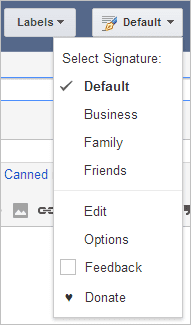
Teraz môžu hostia jednoducho spustiť túto skratku a otvoriť si vyhradený profil prehliadača len pre nich.
Záver
Okno inkognito môže byť žiaduce, ak chcete zabezpečiť, aby sa história a iné osobné súbory pri ukončení prehliadača neukladali, čo je pre hostí skutočne skvelé. Ale aby ste mali trochu viac prispôsobenia, možno je nový profil všetko, čo skutočne potrebujete použiť.
Posledná aktualizácia 3. februára 2022
Vyššie uvedený článok môže obsahovať pridružené odkazy, ktoré pomáhajú podporovať Guiding Tech. Nemá to však vplyv na našu redakčnú integritu. Obsah zostáva nezaujatý a autentický.
VEDEL SI
Váš prehliadač sleduje operačný systém vášho systému, IP adresu, prehliadač a tiež doplnky a doplnky prehliadača.



